Windows 7 wird mit einer Snipping Tool-Anwendung geliefertAuf diese Weise können Sie auf einfache Weise verschiedene Arten von Screenshots aufnehmen. Obwohl es nicht mit einer Vielzahl von Funktionen überflutet ist, ist es eine wesentliche Verbesserung gegenüber den vorherigen Bildschirm drucken Methode, die Screenshots des gesamten Bildschirms machen würde, die Sie dann in den integrierten einfügen können Farbe Dienstprogramm und nehmen Sie danach einige Anpassungen vor. Wenn Sie mit dem Snipping Tool immer noch nicht zufrieden sind, müssen Sie möglicherweise nach alternativen Lösungen suchen Snipping Tool ++ ist nur einer von denen. Sie können es eine weiterentwickelte Version des Windows-Standard-Snipping-Tools nennen, die einige zusätzliche Funktionen enthält, die in der vorherigen Version nicht vorhanden sind. Es handelt sich um eine ultraleichte, Java-basierte Anwendung, mit der Sie nicht nur die Screenshots erfassen, sondern auch direkt in Imgur hochladen und außerdem Textschnipsel in PasteBin hochladen können. Ja! Sie fragen sich vielleicht, was PasteBin mit Screenshots zu tun hat. Nun, eine zusätzliche Funktion tut sowieso nie weh. Wenn Sie außerdem häufig feststellen, dass Sie verschiedene Bilder auf Imgur (einen bekannten Webdienst für die gemeinsame Nutzung von Bildern) hochladen müssen, kann es hilfreich sein, mit der Anwendung mehrere Bilder auf die Site hochzuladen (höchstens 50 innerhalb einer Stunde), ohne dass das Web gestartet werden muss Browser.
Die Anwendung befindet sich im Hintergrund in der Taskleiste. Wenn Sie mit der rechten Maustaste auf das Benachrichtigungssymbol klicken, wird das Kontextmenü geöffnet, das Folgendes enthält Vorlieben, und weitere Optionen unter Hochladen und sparen menüs. Steigen Sie auf die Einstellungen Nehmen Sie zunächst einige Programmanpassungen vor, bevor Sie mit dem Aufnehmen von Screenshots beginnen.

Einstellungen enthält insgesamt fünf Registerkarten - Allgemein, Snippet, Daten hochladen, Steuerelemente und Pastebin. Unter Ausschnitt Tab ist es ratsam, Aktiviere Bearbeitung zum Entsperren des Bearbeitungsmodus während der Schnipselerfassung. Sie können auch optional aktivieren Multi-Snippet-Capture. Daten hochladen Auf der Registerkarte können Sie die Gesamtzahl der Bilder anzeigen, die innerhalb einer Stunde auf Imgur hochgeladen wurden. Sie können sich auch Unterstützte ansehen Hotkeys unter Kontrollen und geben Sie Ihre Kontodaten an (oder belassen Sie es bei Gast) unter Pastebin Tab. Vergiss nicht zu schlagen Anwenden wenn du fertig bist.
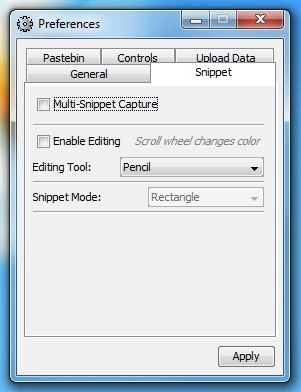
Drücken Sie, um ein Snippet zu speichern Strg + Umschalt + 3 (oder wählen Sie Speichern> Snippet über das Kontextmenü mit der rechten Maustaste) und verwenden Sie dann IhreZiehen Sie mit der Maus den Bereich, den Sie erfassen möchten, und wählen Sie ihn aus. Anschließend können Sie Anmerkungen wie ein Kästchen hinzufügen oder Ihren Namen zeichnen, bevor Sie das endgültige Bild speichern. Die aufgenommene Aufnahme kann sofort per Tastendruck auf Imgur hochgeladen werden Strg + Umschalt + 1 Hotkey.
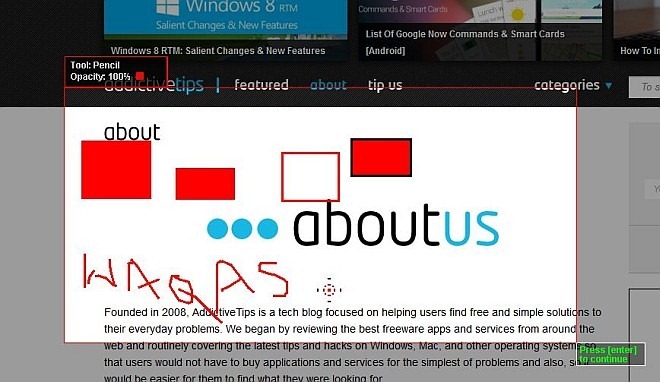
Ein weiteres attraktives Feature von Snipping Tool ++, das ich bereits erwähnt habe, ist die Möglichkeit, Bilder aus Ihrem lokalen Verzeichnis in Imgur hochzuladen. Das Multi Image Uploader Die Konsole bietet eine praktikable Möglichkeit, mehrere Bilddateien per Drag & Drop über das Fenster zu ziehen und zu klicken Hochladen um den Upload-Vorgang sofort zu starten. Es ist eine sehr schnelle und bequeme Möglichkeit, Bilder im Stapel hochzuladen. Nach Abschluss bietet es Links hochladen und Löschlinks zu allen Bilddateien.
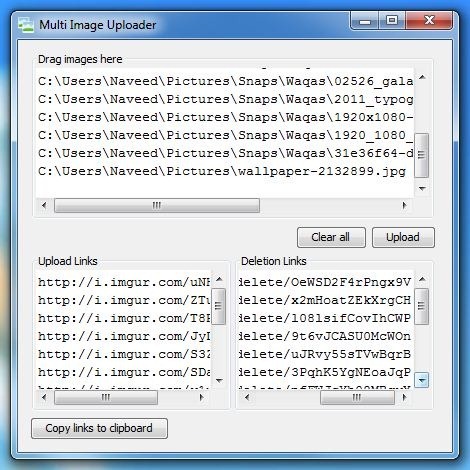
Während des Tests konnte die Anwendung nicht hochgeladen werdenBeliebiges Text-Snippet PasteBin. Ansonsten hat alles so funktioniert, wie es sollte. Die Anwendung ist portabel und unterstützt alle Windows-Versionen, sofern Sie Java Runtime Environment (JRE) installiert haben.
Laden Sie das Snippet Tool ++ herunter













Bemerkungen